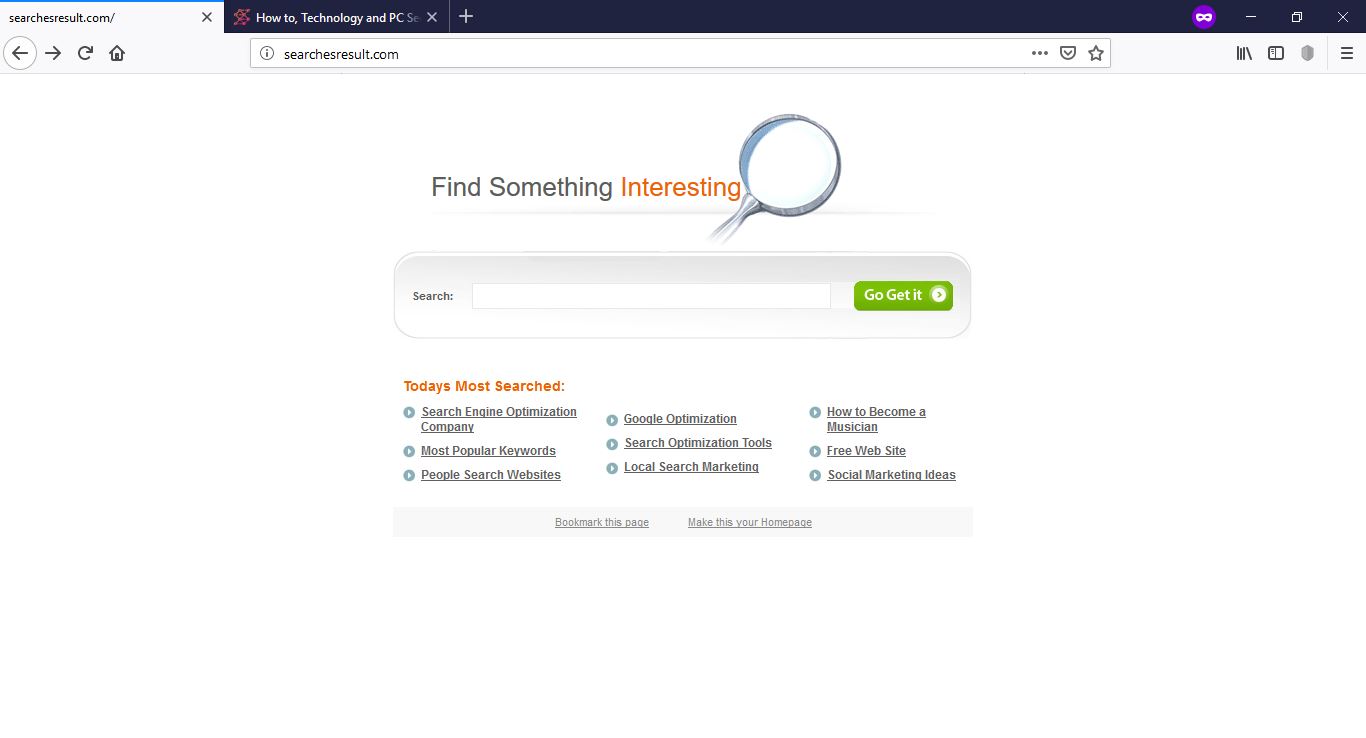Artiklen vil hjælpe dig til at fjerne Searchesresult fuldstændig. Følg browser hijacker fjernelse vejledningen i bunden af denne artikel.
Dens hjemmeside vil omdirigere dig til sin søgemaskine eller en anden ondsindet websted. Mens du bruger sine tjenester, du kan finde dig selv på sider med masser af reklamer og sponsoreret indhold, der går gennem denne flykaprer. Den flykaprer vil ændre startsiden, ny fane, og søgeindstillinger for browser applikationer, du har på din computer maskine.

Trussel Summary
| Navn | Searchesresult Hijacker |
| Type | Browser Hijacker, PUP |
| Kort beskrivelse | Hver browser på computeren kunne blive berørt. Den flykaprer kan omdirigere dig og vil vise masser af reklamer. |
| Symptomer | Browser indstillinger, som er ændret, er hjemmesiden, søgemaskine og den nye fane. |
| Distributionsmetode | Freeware installationer, Bundtede pakker |
| Værktøj Detection |
Se, om dit system er blevet påvirket af malware
Hent
Værktøj til fjernelse af malware
|
| Brugererfaring | Tilmeld dig vores forum at diskutere søgeresultat flykaprer. |

Søgeresultat hijacker - distributionsmetoder
Searchesresult Hijacker kan distribueres til målcomputebrugere ved hjælp af forskellige metoder. Det er en klassisk browser hijacker, der udviser de mest typiske egenskaber ved denne malware-type gruppe.
Attackkampagner kan gøre brug af sociale ingeniørmeddelelser der overtaler målbrugerne til at interagere med en nyttelast, websted eller download af et bestemt script eller applikation. En liste over nogle af dem er følgende:
- e-mails - Hackerne kan lave beskeder, der ser ud til at blive sendt af kendte virksomheder eller tjenester, som brugerne muligvis bruger. De bliver tvunget til at downloade en software, opdatere eller køre et script, der i sidste ende vil føre til flykaprernes implementering.
- Falske websteder - De kriminelle kan lave websteder, der udråber efter sælgeres downloadsider, Internetportaler eller andre kilder, hvorfra brugerne kan hente software.
- Site scripts - Ondsindede webelementer såsom bannere, pop-ups og i-tekst links, sammen med falske brugerkonti og spam-beskeder kan distribuere scripts, der kan omdirigere brugerne til at downloade sider, der kan udløse installationsskripts.
- inficerede dokumenter - Brug af ondsindede dokumenter kan føre til Searchesresult Hijacker-infektioner. Dette skyldes det faktum, at alle populære typer (rige tekstdokumenter, regneark, databaser og præsentationer) kan indeholde makroer og scripts, der kan levere truslen. Når der åbnes en anmodning om at gyde dem vil blive præsenteret. Hvis det er tilladt, finder infektionen sted.
- Malware Application Installers - Denne taktik ligner dokumentets en, men bruger i stedet programopsætningsfiler. De ondsindede skuespillere vil normalt målrette mod software som kreativitetssuiter, systemværktøjer og etc. Hver gang de udføres, installeres flykapreren.
Fildeling netværk - De kan bruges til at sprede både legitimt og piratindhold, og som sådan er de meget populære med malware-distribution.
En af de mest populære leveringsformer er imidlertid gennem upload af flykaprere direkte til de relevante opbevaringssteder for webbrowsere. De indeholder løfter om tilføjelse af funktioner og ydeevneoptimeringer, de inkluderer også falske brugeranmeldelser og udvikleroplysninger.

Søgeresultat hijacker - dybdegående beskrivelse
Mens det primære Searchesresult-websted muligvis ikke er skadeligt, kan flykapreren, der er relateret til det, føre til mange farlige situationer. Browserkaptere som Searchesresult er berygtede for at være i stand til at forårsage en lang række problemer i henhold til den nøjagtige konfiguration af prøverne i de udpegede kampagner. Hver infektion kan have forskellige tilstande og virkninger, dette er grunden til, hvis truslen straks skal fjernes.
I de fleste tilfælde vil leveringsmetoden omfatte et browserplugin, der vil blive installeret af ofrene. Det ændrer browserindstillingerne for at omdirigere ofrene til den forudbestemte hackerstyrede side. Værdier, der ændres inkluderer standard startside, søgemaskine og nye faner side. Dette betyder, at hver gang applikationen startes, vil brugerne se landingssiden for søgeresultatkaprer.
Den viste side viser en standardboks med søgemaskine, der viser muligheden for at søge på Internettet ved hjælp af de indtastede forespørgsler. Dog vil dens anvendelse påkalde sponsoreret indhold og, i nogle tilfælde, yderligere malware-infektioner. Udviklingen af sådanne sider er normalt relateret til indsættelse af tracking cookies som kan forbedres ved tilføjelse af data høst moduler. Disse to moduler kan bruges til at høste information, der kan grupperes i to hovedkategorier:
- Personlige oplysninger - Denne datagruppe kan direkte afsløre identiteten på offerbrugerne på grund af det faktum, at motoren kan scanne efter strengene, der er relateret til deres navn, adresse, telefonnummer og eventuelle lagrede kontooplysninger.
- Machine Metrics - Motorerne kan også oprette en rapport om de installerede hardwarekomponenter, operativsystem variabler og brugerindstillinger. Den indsamlede information bruges til at generere et unikt infektions-ID, som tildeles til hver maskine.
Nogle browserkaprere installerer muligvis også sig selv på en måde, der gør dem meget svære at fjerne, den såkaldte vedvarende infektioner. De ændrer systemindstillinger, konfigurationsfiler, Windows-registerindgange og startindstillinger. Konsekvenser af dette kan føre til ydelsesproblemer enten med de berørte webbrowsere eller systemet som helhed.
Under samspillet med Searchesresult-flykapreren kan brugerne blive tilbudt sponsoreret og annonceindhold. Årsagen til dette er, fordi hver bruger klikker og viser genererer en lille indkomst for de ondsindede operatører. Dette gøres hovedsageligt vi i søgeresultatsfeltet ved at henvise de besøgende til pop op-vinduer, bannere, in-text-links og annonces destinationssider.
En anden farlig konsekvens af at have dette installeret ville være installationen af en Bitcoin Miner, den mest populære type cryptocurrency-minearbejdere. Dette er et lille script-baserede applikationer, der køres fra hukommelsen, der vil hente ressourceintensive matematiske opgaver, der skal køres fra de inficerede værter. De forbrugte ressourcer vil omfatte alle vigtige parametre: CPU, GPU, hukommelse og harddiskplads.
Når en af de tildelte opgaver er afsluttet og rapporteret til de relevante servere, tildeles de ondsindede operatører kryptokurrency direkte til deres tegnebøger.
Browserkaptere bruges ofte som hybridleveringsenheder til nyttelast. Når de har inficeret en given computer og udført de nødvendige sikkerhedstrin a Trojan levering kan bestilles. Denne komponent tillader de kriminelle at overtage kontrollen over de inficerede værter, spy på ofrene og stjæle deres data.
Andre ændringer af den vigtigste Searchesresult Hijacker-kode kan følge, da hver kampagne min er forskellig.

Fjern søgeresultatBrowser hijacker
At fjerne Searchesresult manuelt fra din computer, følge instruktionerne trin-for-trin fjernelse leveres nedenfor. Hvis den manuelle fjernelse ikke slippe af med den flykaprer omdirigering og dens filer helt, du skal søge efter og fjerne eventuelle rester med en avanceret anti-malware værktøj. Et sådant program kan holde din computer sikker i fremtiden.
- Vinduer
- Mac OS X
- Google Chrome
- Mozilla Firefox
- Microsoft Edge
- Safari
- Internet Explorer
- Stop push-pop op-vinduer
Sådan fjernes Searcher Hijaper fra Windows.
Trin 1: Scan efter søgeresultats hijacker med SpyHunter Anti-Malware Tool



Trin 2: Start din pc i fejlsikret tilstand





Trin 3: Afinstaller Searchesresult Hijacker og relateret software fra Windows
Afinstaller Steps til Windows 11



Afinstaller Steps til Windows 10 og ældre versioner
Her er en metode i nogle få nemme trin, der bør være i stand til at afinstallere de fleste programmer. Uanset om du bruger Windows 10, 8, 7, Vista eller XP, disse skridt vil få arbejdet gjort. At trække det program eller dets mappe til papirkurven kan være en meget dårlig beslutning. Hvis du gør det, stumper og stykker af programmet er efterladt, og det kan føre til ustabile arbejde på din PC, fejl med filtypen foreninger og andre ubehagelige aktiviteter. Den rigtige måde at få et program fra din computer er at afinstallere det. For at gøre dette:


 Følg anvisningerne ovenfor, og du vil afinstallere de fleste programmer.
Følg anvisningerne ovenfor, og du vil afinstallere de fleste programmer.
Trin 4: Rens eventuelle registre, Created by Searchesresult Hijacker on Your PC.
De normalt målrettede registre af Windows-maskiner er følgende:
- HKEY_LOCAL_MACHINE Software Microsoft Windows CurrentVersion Run
- HKEY_CURRENT_USER Software Microsoft Windows CurrentVersion Run
- HKEY_LOCAL_MACHINE Software Microsoft Windows CurrentVersion RunOnce
- HKEY_CURRENT_USER Software Microsoft Windows CurrentVersion RunOnce
Du kan få adgang til dem ved at åbne Windows Registry Editor og slette eventuelle værdier, oprettet af Searchesresult Hijacker der. Dette kan ske ved at følge trinene nedenunder:


 Tip: For at finde en virus-skabt værdi, du kan højreklikke på det og klikke "Modificere" at se, hvilken fil det er indstillet til at køre. Hvis dette er virus fil placering, fjerne værdien.
Tip: For at finde en virus-skabt værdi, du kan højreklikke på det og klikke "Modificere" at se, hvilken fil det er indstillet til at køre. Hvis dette er virus fil placering, fjerne værdien.
Video Removal Guide for Searchesresult Hijacker (Vinduer).
Slip af med Searchesresult Hijacker fra Mac OS X.
Trin 1: Uninstall Searchesresult Hijacker and remove related files and objects





Din Mac vil så vise dig en liste over emner, starte automatisk når du logger ind. Se efter mistænkelige apps, der er identiske eller ligner Searchesresult Hijacker. Tjek den app, du ønsker at stoppe i at køre automatisk, og vælg derefter på Minus ("-") ikonet for at skjule det.
- Gå til Finder.
- I søgefeltet skriv navnet på den app, du vil fjerne.
- Over søgefeltet ændre to rullemenuerne til "System Files" og "Er Inkluderet" så du kan se alle de filer, der er forbundet med det program, du vil fjerne. Husk på, at nogle af filerne kan ikke være relateret til den app, så være meget forsigtig, hvilke filer du sletter.
- Hvis alle filerne er relateret, hold ⌘ + A knapperne til at vælge dem og derefter køre dem til "Affald".
Hvis du ikke kan fjerne Searchesresult Hijacker via Trin 1 over:
I tilfælde af at du ikke finde virus filer og objekter i dine programmer eller andre steder, vi har vist ovenfor, kan du manuelt søge efter dem i bibliotekerne i din Mac. Men før du gør dette, læs den fulde ansvarsfraskrivelse nedenfor:



Du kan gentage den samme procedure med den følgende anden Bibliotek mapper:
→ ~ / Library / LaunchAgents
/Bibliotek / LaunchDaemons
Tip: ~ er der med vilje, fordi det fører til flere LaunchAgents.
Trin 2: Scan for and remove Searchesresult Hijacker files from your Mac
Når du står over for problemer på din Mac som følge af uønskede scripts og programmer såsom Searchesresult Hijacker, den anbefalede måde at eliminere truslen er ved hjælp af en anti-malware program. SpyHunter til Mac tilbyder avancerede sikkerhedsfunktioner sammen med andre moduler, der forbedrer din Mac's sikkerhed og beskytter den i fremtiden.
Video Removal Guide for Searchesresult Hijacker (Mac)
Fjern søgeresultats hijacker fra Google Chrome.
Trin 1: Start Google Chrome, og åbn dropmenuen

Trin 2: Flyt markøren hen over "Værktøj" og derefter fra den udvidede menu vælge "Udvidelser"

Trin 3: Fra den åbnede "Udvidelser" Menuen lokalisere den uønskede udvidelse og klik på dens "Fjerne" knap.

Trin 4: Efter udvidelsen er fjernet, genstarte Google Chrome ved at lukke det fra den røde "X" knappen i øverste højre hjørne, og starte den igen.
Slet søgeresultats hijacker fra Mozilla Firefox.
Trin 1: Start Mozilla Firefox. Åbn menuen vindue:

Trin 2: Vælg "Add-ons" ikon fra menuen.

Trin 3: Vælg den uønskede udvidelse og klik "Fjerne"

Trin 4: Efter udvidelsen er fjernet, genstarte Mozilla Firefox ved at lukke det fra den røde "X" knappen i øverste højre hjørne, og starte den igen.
Afinstaller søgeresultats hijacker fra Microsoft Edge.
Trin 1: Start Edge-browser.
Trin 2: Åbn drop-menuen ved at klikke på ikonet i øverste højre hjørne.

Trin 3: Fra drop-menuen vælg "Udvidelser".

Trin 4: Vælg den formodede ondsindede udvidelse, du vil fjerne, og klik derefter på tandhjulsikonet.

Trin 5: Fjern den ondsindede udvidelse ved at rulle ned og derefter klikke på Afinstaller.

Fjern søgeresultats hijacker fra Safari
Trin 1: Start Safari-appen.
Trin 2: Efter at holde musen markøren til toppen af skærmen, klik på Safari-teksten for at åbne dens rullemenu.
Trin 3: Fra menuen, Klik på "Indstillinger".

Trin 4: Efter at, vælg fanen 'Udvidelser'.

Trin 5: Klik én gang på udvidelse, du vil fjerne.
Trin 6: Klik på 'Afinstaller'.

Et pop-up vindue vises beder om bekræftelse til at afinstallere forlængelsen. Vælg 'Fjern' igen, og flykapreren med søgeresultater fjernes.
Fjern Searchesresult Flykaprer fra Internet Explorer.
Trin 1: Start Internet Explorer.
Trin 2: Klik på tandhjulsikonet mærket 'Værktøjer' for at åbne drop-menuen og vælg 'Administrer tilføjelser'

Trin 3: I vinduet 'Administrer tilføjelser'.

Trin 4: Vælg den udvidelse, du vil fjerne, og klik derefter på 'Deaktiver'. Et pop-up vindue vises for at informere dig om, at du er ved at deaktivere den valgte udvidelse, og nogle flere tilføjelser kan være deaktiveret så godt. Lad alle boksene kontrolleret, og klik på 'Deaktiver'.

Trin 5: Efter den uønskede udvidelse er blevet fjernet, genstart Internet Explorer ved at lukke den fra den røde 'X'-knap i øverste højre hjørne, og start den igen.
Fjern push-meddelelser fra dine browsere
Sluk for push-meddelelser fra Google Chrome
Sådan deaktiveres push-meddelelser fra Google Chrome-browseren, Følg nedenstående trin:
Trin 1: Gå til Indstillinger i Chrome.

Trin 2: I Indstillinger, Vælg "Avancerede indstillinger":

Trin 3: Klik på “Indstillinger for indhold":

Trin 4: Åbn “underretninger":

Trin 5: Klik på de tre prikker, og vælg Bloker, Rediger eller fjern muligheder:

Fjern Push Notifications på Firefox
Trin 1: Gå til Firefox-indstillinger.

Trin 2: Gå til "Indstillinger", skriv "notifikationer" i søgefeltet, og klik "Indstillinger":

Trin 3: Klik på "Fjern" på ethvert websted, hvor du ønsker, at meddelelser er væk, og klik på "Gem ændringer"

Stop push-meddelelser på Opera
Trin 1: I opera, presse ALT+P for at gå til Indstillinger.

Trin 2: I Indstilling af søgning, skriv "Indhold" for at gå til Indholdsindstillinger.

Trin 3: Åbn underretninger:

Trin 4: Gør det samme som du gjorde med Google Chrome (forklaret nedenfor):

Fjern Push-underretninger på Safari
Trin 1: Åbn Safari-indstillinger.

Trin 2: Vælg det domæne, hvorfra du kan lide pop-op-pop op, og skift til "Nægte" fra "Give lov til".
Searchesresult Hijacker-FAQ
What Is Searchesresult Hijacker?
The Searchesresult Hijacker threat is adware or browser omdirigering virus.
Det kan gøre din computer langsommere og vise reklamer. Hovedideen er, at dine oplysninger sandsynligvis bliver stjålet, eller at der vises flere annoncer på din enhed.
Skaberne af sådanne uønskede apps arbejder med ordninger for betaling pr. Klik for at få din computer til at besøge risikable eller forskellige typer websteder, der kan generere dem midler. Dette er grunden til, at de ikke engang er ligeglade med, hvilke typer websteder der vises på annoncerne. Dette gør deres uønskede software indirekte risikabelt for dit operativsystem.
What Are the Symptoms of Searchesresult Hijacker?
Der er flere symptomer at se efter, når denne særlige trussel og også uønskede apps generelt er aktive:
Symptom #1: Din computer kan blive langsom og generelt have dårlig ydeevne.
Symptom #2: Du har værktøjslinjer, tilføjelser eller udvidelser på dine webbrowsere, som du ikke kan huske at have tilføjet.
Symptom #3: Du ser alle typer annoncer, som annoncesupporterede søgeresultater, pop op-vinduer og omdirigeringer vises tilfældigt.
Symptom #4: Du ser installerede apps på din Mac køre automatisk, og du kan ikke huske at have installeret dem.
Symptom #5: Du ser mistænkelige processer køre i din Jobliste.
Hvis du ser et eller flere af disse symptomer, så anbefaler sikkerhedseksperter, at du tjekker din computer for virus.
Hvilke typer uønskede programmer findes der?
Ifølge de fleste malware-forskere og cybersikkerhedseksperter, de trusler, der i øjeblikket kan påvirke din enhed, kan være useriøs antivirus-software, adware, browser hijackers, klikkere, falske optimizere og enhver form for PUP'er.
Hvad skal jeg gøre, hvis jeg har en "virus" like Searchesresult Hijacker?
Med få enkle handlinger. Først og fremmest, det er bydende nødvendigt, at du følger disse trin:
Trin 1: Find en sikker computer og tilslut det til et andet netværk, ikke den, som din Mac blev inficeret i.
Trin 2: Skift alle dine passwords, fra dine e-mail-adgangskoder.
Trin 3: Aktiver to-faktor-autentificering til beskyttelse af dine vigtige konti.
Trin 4: Ring til din bank til ændre dine kreditkortoplysninger (hemmelig kode, etc.) hvis du har gemt dit kreditkort til nethandel eller har lavet online aktiviteter med dit kort.
Trin 5: Sørg for at ring til din internetudbyder (Internetudbyder eller operatør) og bed dem om at ændre din IP-adresse.
Trin 6: Skift din Wi-Fi-adgangskode.
Trin 7: (Valgfri): Sørg for at scanne alle enheder, der er tilsluttet dit netværk for vira, og gentag disse trin for dem, hvis de er berørt.
Trin 8: Installer anti-malware software med realtidsbeskyttelse på alle enheder, du har.
Trin 9: Prøv ikke at downloade software fra websteder, du ikke ved noget om, og hold dig væk fra websteder med lav omdømme i almindelighed.
Hvis du følger disse anbefalinger, dit netværk og alle enheder bliver betydeligt mere sikre mod enhver trussel eller informationsinvasiv software og også være virusfri og beskyttet i fremtiden.
How Does Searchesresult Hijacker Work?
Når det er installeret, Searchesresult Hijacker can indsamle data ved brug af trackere. Disse data handler om dine web-browsing-vaner, såsom de websteder, du besøger, og de søgetermer, du bruger. Det bruges derefter til at målrette dig med annoncer eller til at sælge dine oplysninger til tredjeparter.
Searchesresult Hijacker can also download anden skadelig software til din computer, såsom virus og spyware, som kan bruges til at stjæle dine personlige oplysninger og vise risikable annoncer, der kan omdirigere til virussider eller svindel.
Is Searchesresult Hijacker Malware?
Sandheden er, at PUP'er (adware, browser hijackers) er ikke vira, men kan være lige så farligt da de muligvis viser dig og omdirigerer dig til malware-websteder og svindelsider.
Mange sikkerhedseksperter klassificerer potentielt uønskede programmer som malware. Dette er på grund af de uønskede virkninger, som PUP'er kan forårsage, såsom at vise påtrængende annoncer og indsamle brugerdata uden brugerens viden eller samtykke.
About the Searchesresult Hijacker Research
Indholdet udgiver vi på SensorsTechForum.com, this Searchesresult Hijacker how-to removal guide included, er resultatet af omfattende forskning, hårdt arbejde og vores teams hengivenhed for at hjælpe dig med at fjerne det specifikke, adware-relateret problem, og gendan din browser og computersystem.
How did we conduct the research on Searchesresult Hijacker?
Bemærk venligst, at vores forskning er baseret på uafhængig undersøgelse. Vi er i kontakt med uafhængige sikkerhedsforskere, takket være, at vi modtager daglige opdateringer om den seneste malware, adware, og browser hijacker definitioner.
Endvidere, the research behind the Searchesresult Hijacker threat is backed with VirusTotal.
For bedre at forstå denne online trussel, Se venligst følgende artikler, som giver kyndige detaljer.